|
On-Line
#49
11 августа 1996 |
|
Welcome to... - История возникновения описания к профессиональному текстовому редактору "ZX-Word perfect vX.XX".
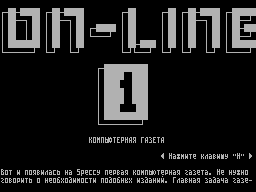
╔══════════════════════════════════════════════════════════════╗
│ "Welcome to ZX-WordPerfect" │
╚══════════════════════════════════════════════════════════════╝
(C) VIP
... WANTED !!! ... ? ... ?! ... DREAMED !!!
Или история возникновения описания к ZX-WordPerfect v_X.XX.
Сей фривольный опус посвящен нескольким десяткам килобайт
текста, которые к нему прилагаются, и ставит своей целью объяс-
нить, что же это за галиматья, до того, как Вы решите их прочи-
тать. Видите ли, это не совсем описание, скорее, выплеснувшиеся
на многострадальную клавиатуру моего "Пентагона" обида пополам с
надеждой. Дело в том, что такой программы в природе не сущес-
твует, т.е., это только идея, правда, весьма подробно изложен-
ная. Так что же побудило меня взяться за этот никому ненужный
(возможно) труд? На то есть несколько причин:
- анкета, когда-то проводимая в ON-LINE. Помните "... Дайте волю
вашей фантазии"?
- в принципе, весьма неплохая статья в "Спектрофоне" о деятель-
ности гейм-дизайнеров.
- энное количество статей об отсутствии профессионального текс-
тового редактора в среде TR-DOS.
Это, так сказать, литературные ссылки. Но гораздо важнее дру-
гое:
- постепенно нарастающее бешенство от работы Is-Editor'a. Нет, я
все понимаю, но не до такой же степени! А ZX-Word 2.5+, при
всех его достоинствах, для профессиональной работы не годится.
- и самое главное: мои возможности, как программиста, невелики.
Нет, снять защиту типа "Microprotector'a" я способен, а вот на
создании чего-то "большого, доброго, вечного"... м-да... Но
ведь есть же асы в нашем отечестве. Может, кто-нибудь возьмет-
ся за это дело?
Дабы не быть голословным, приведу список текстовых редакто-
ров (процессоров), с которыми мне довелось поработать:
ZX-SPECTRUM IBM
The Last Word 2.2m Windows Write 3.11
Is-Dos Editor 4.2+ Multi Edit 2.0
ZX-Word 2.5+ Лексикон 1.3
FWord 1.0 Word Perfect 5.1 Rus
Speccy Write 4.0b Ami Pro 3.1
ZX-IBM Text Editor 1.0 Word for Windows 6.0
Так что некотоpый опыт общения с текстами у меня имеется, ес-
ли говоpить о пpофессиональной пpигодности.
Конечно, Spectrum не IBM, и глупо требовать от него, напри-
мер, поддержки принципа WYSIWYG (What You See Is What You Get),
но он может работать отлично, если будет соответствующее ПО.
Вспомним хотя бы разницу между Wham The Music Box и Pro
Tracker'ом.
Пользователи ZX! Юзеры и програмеры! Хакеры и мейкеры! Вам
предлагаю этот труд. Те, кто как и я, не особо сильны в програм-
мировании, хотя бы выскажите свое мнение. От себя могу добавить,
что готов предложить любую посильную помощь тому (или тем), кто
возьмется за создание такой системы.
С уважением, VIP (Игорь).
01.08.96 г.
P.S. К сожалению, модема у меня нет ввиду отсутствия телефона.
Подключение к общажному телефону-автомату кажется сомнительным,
поэтому связаться со мной будет сложно, но, в принципе, возмож-
но, если появится необходимость:
123480, Москва, ул. Вилиса Лациса, 21-1-10(2)
Пpигуну И.В.
┌─█───█─███─█───███──██──████──███─┐ ┌─███──██──┐
│ █ █ █ █ █ █ █ █ █ █ █ █ █ │ │ █ █ █ │
│ █ █ █ ██ █ █ █ █ █ █ █ ██ │ │ █ █ █ │
│ █ █ █ █ █ █ █ █ █ █ █ █ │ │ █ █ █ │
│ █ █ ███ ███ ███ ██ █ █ █ ███ │ │ █ ██ │
└──────────────────────────────────┘ └──────────┘
┌─████████──██ ██─┐
│ ███ ██ ██ │
│ ████ ███ │
│ ██ ██ ██ │
│ ████████ ██ ██ │
└───────────────────┘
┌─█───█──██──████─███───████─███─████─███─███─███─███─┐
│ █ █ █ █ █ █ █ █ █ █ █ █ █ █ █ █ █ █ █ │
│ █ █ █ █ █ ███ █ █ ████ ██ ███ ██ ██ █ █ │
│ █ █ █ █ █ █ █ █ █ █ █ █ █ █ █ █ █ │
│ █ █ ██ █ █ ███ █ ███ █ █ █ ███ ███ █ │
└─────────────────────────────────────────────────────┘
Профессиональный текстовый редактор в среде TR-DOS
Составитель описания: Пригун И.В. (VIP)
Москва, 01.08.96
0. Предисловие. (Которое, надеюсь, когда-нибудь вырежут).
Господа! Думается, что для Вас будет не очень большим ударом
узнать, что такой программы не существует. Это, скорее, help для
программиста, который (очень надеюсь...) возьмется воплотить в
жизнь такой редактор. Впpочем, "help" звучит весьма нахально,
поэтому скажем так - "пpоектная заготовка". Hекоторые вещи, осо-
бенно конкретные объемы чего-либо, заменены на безликое NN. В
раздел "В следующих версиях..." мною вынесены трудновоплотимые
;-) на Спекки функции текстовых редакторов. Любое распростране-
ние данного описания с условием сохранения его целостности авто-
ром только приветствуется и всецело одобряется.
I. Аппаратные требования.
Программный пакет ZX-WordPerfect v_X.XX предназначен для бы-
товых персональных компьютерах ZX-SPECTRUM с объемом памяти не
менее 128 Кбайт и ОС TR-DOS 5.03, 5.04Т и совместимых. При ис-
пользовании левых версий DOS'a (или ПЗУ) работоспособность не
гарантируется (впрочем, если Вы счастливый обладатель такой ма-
шины, то Вам это не в новинку). Желательно, во избежание труд-
ностей, наличие расширенной клавиатуры.
Обладателям 48-х Speccy придется либо нарастить память (ком-
пьютеру, of course), либо отказаться от использования редактора
ZX-WordPerfect. (Где-то я уже видел подобную фразу.)
II. "Технические" характеристики.
- высокая скорость выполнения операций;
- простота в работе, удобный оконно-диалоговый интерфейс, широ-
кие возможности по настройке окружения;
- возможность работы с файлами любой длины (точнее, <2544 сек.);
- мощные средства по форматированию, оформлению и печати текста;
- возможность использования многошрифтового набора;
- удобство работы с псевдографическими символами;
- развитая блочная (линейная, прямоугольная) система отметки;
- поддержка макроопределений пользователя;
- встроенный калькулятор;
- система пользовательского SetUp'a;
- работа в альтернативной кодировке;
- и еще много-много вкусного...
III. Подробное описание.
Полный программный пакет ZX-WordPerfect v_X.XX состоит из
следующих файлов (# - может отсутствовать):
INST_WP.B - программа настройки конфигурации;
tablesWP.C - настроечные таблицы;
us_drvWP.C - драйвер принтера пользователя;
# ReadMeWP.B - указания по инсталляции WP_X.XX; #
WP_X.XX .B - собственно текстовый редактор;
WPscreen.C - титульная заставка; #
WPmacros.T - файл макроопределений; #
WP-help .T - вот этот самый файл. #
В принципе, достаточно иметь только файл редактора, если Вам
не нужны help'ы, устраивает конфигурация и не хочется возиться с
макроопределениями. (Любителям быстрой загрузки посвящается...)
┌──────────────────────────────┐
│ Инсталляция ZX-WordPerfect'a │
└──────────────────────────────┘
Запустив программу настройки, Вы увидите сообщение о том, ку-
да Вы попали, под которым находится следующее меню (управление -
Kempston Joy, Left/Right Sinclair Joy, QAOPSp одновременно):
╔══════════╗
║ CONTROL ║ - управление;
║ KEYBOARD ║ - раскладка клавиатуры;
║ DISPLAY ║ - цветность;
║ PRINTER ║ - интерфейс принтера;
║ CODES ║ - управляющие коды принтера;
║ INSTALL ║ - запуск инсталлирования.
╚══════════╝
При выборе той или иной опции появится соответствующее подменю,
в котором Вы отметите нужный вариант (несколько смахивает на
DCU).
CONTROL - Kempston Joy, Kempston Mouse, AY-Mouse. Независимо
от выбора, программа ZX-WordPerfect управляется и с
клавиатуры. Настоятельно рекомендуется иметь мышь.
KEYBOARD - Йцукен, Яверты. Дело вкуса и привычки каждого.
DISPLAY - Colour, Monochrome. Причина появления данной опции -
отличия удобной цветной гаммы от черно-белой. В
цветном режиме раскраска соответствует ZX-WORD 2.5+.
PRINTER - ZX-LPrint III, ZX-LPrint Ser, BB55, BB55 Ser, User.
Ser (serial) - последовательный. В случае User нуж-
но заранее подготовить файл us_drvWP.C.
CODES - появится меню настройки управляющих кодов принтера.
Выбрав тот код, с которым Вы не согласны, введите
новый (если не один, то через запятую, затем нажми-
те Enter). Ввод осуществлять в десятичном виде. Пус-
тая строка - отсутствие такой опции у принтера. N -
любое число.
╔═════════════════════════╤═════════════════════════╗
║ Initialize Prn ...27,64 │ Double-Str On ....27,71 ║
║ TAB ..................9 │ Double-Str Off ...27,72 ║
║ Line Feed ...........10 │ Condensed On ..27,83,49 ║
║ Form Feed ...........12 │ Condensed Off ....27,77 ║
║ Cartrige Retn .......13 │ Double Hgh On ..27,87,1 ║
║ Underline On ...27,45,1 │ Double Hgh Off .27,87,0 ║
║ Underline Off ..27,45,0 │ NLQ On .........27,88,1 ║
║ LF N/96 inch ...27,65,N │ NLQ Off ........27,88,0 ║
║ Left Field N ..27,108,N │ Subscript ......27,83,1 ║
║ Right Field N ..27,81,N │ Superscript ....27,83,0 ║
║ Italic On .......27,5,1 │ Script Off .......27,84 ║
║ Italic Off ......27,5,0 │ Proport On ............ ║
║ Expanded On ....27,87,1 │ Proport Off ........... ║
║ Expanded Off ...27,87,0 │ Pica On ........27,80,1 ║
║ Char/Inch ............. │ Pica Off .......27,80,0 ║
╚═════════════════════════╧═════════════════════════╝
INSTALL - Появится запрос о степени Вашей уверенности в окон-
чании работы, в случае достаточной (Yes) программа
попросит Вас вставить диск с редактором и отSetUp'ит
редактор на Ваш вкус.
Сообщения об ошибках:
- Disk Error - невозможность записи на диск и т.п.
- Not System Disk - на диске нет программы ZX-WordPerfect.
- File... Not Found - не нашлось какого-то очень нужного файле-
ца, к примеру, настроечных таблиц.
- User Too Big -Вы переборщили с размером драйвера пользователя.
- Wrong Codes - некорректный управляющий код принтера.
Пример построения пользовательского драйвера.
Интерфейс на AY-8910/12
*** *** ***; инициализация принтера
... ;
*** *** ***; точка входа печати байта
... ;
*** *** ***; проверка на готовность принтера
... ;
*** *** ***; проверка на нажатие [Spc]
... ;
*** *** ***; печать байта
... ;
*** *** ***; возврат из подпрограммы печати
┌───────────────────────────────────────────┐
│ Работа с редактором ZX-WordPerfect v_X.XX │
└───────────────────────────────────────────┘
После загрузки и запуска WP Вы увидите нечто, весьма напоми-
нающее экран ZX-WORD'a 2.5+. Теперь Вы можете убрать диск с ре-
дактором и вставить рабочий (с текстовыми файлами). Диск с тек-
стами желательно держать в дисководе постоянно.
В верхней части экрана находится основное (главное) меню и
иконки скроллинга текста. Почти, как в ZX-WORD'е, однако содер-
жание меню другое. Подробнее работа с оконной системой выбора
рассмотрена ниже.
Внизу экрана находится информационная строка, содержание ко-
торой следующее:
DOC:example.t pNNN lNNN cNNN рус INS COMMAND: FORMAT
1 2 3 4 5 6 7 8
1. Имя редактируемого файла.
2. Номер текущей страницы.
3. Номер текущей строки.
4. Номер текущей колонки.
5. Текущий режим клавиатуры: LAT/lat/РУС/рус/Grh - латинский
шрифт (большие/малые); русский шрифт (то же); псевдографика.
6. Текущий режим экранной печати: INS/OVR - вставка/замена.
7. Текущий режим редактора: WINDOW/EDIT/COMMAND/GRAPH-R - соот-
ветственно: меню/редактор/командный/"резиновая"псевдографика.
8. Текущая выполняемая команда (для первых трех), или текущий
тип прорисовки для режима Graph-R.
Если прикинуть размер спектрумовского экрана, то станет ясно,
что под инфострокой находится еще одна строчка - диалоговая. Она
предназначена для вывода различных сообщений, списков альтерна-
тив и других не менее важных вещей.
При работе редактор может находиться в трех режимах: WINDOW,
EDIT, COMMAND (оконный, редактирования, командный), что отобра-
жается в правой части инфостроки. Большинство операций выполни-
мо из последних двух режимов. Из режима "WINDOW", т.е. из меню,
доступен весь набор возможностей ZX-WordPerfect'a. Существует
также т.наз. подрежим - "резиновая" псевдографика.
Одним из главных достоинств данного редактора является воз-
можность работы с длинными файлами. Теоретически размер докумен-
та ограничен вместимостью дискеты. В WP существует два типа до-
кументов: "мягкий" - с сохранением управляющих кодов и устано-
вок редактора и "жесткий" - текстовый файл, из которого удалены
все управляющие коды, кроме ограничивающих строку, и информация
редактора (приблизительный аналог.wet и.txt файлов в Is-Edit).
Расширения файлов соответственно:.t и.T для Soft- и Hard-файлов.
В Soft-файлах 1-й сектор занят вектором установок ZX-WP. Для
создания жесткого файла установите в 'EDIT SET' пункт "Text Out"
соответствующим образом, тогда при записи файл будет автомати-
чески преобразовываться в данный формат.
1. Режим редактирования (EDIT).
┌──────────────────────────────────────────────────────────────┐
│CURSOR КEYS:Up [CUp], Down [CDn], Left [CLf], Right [CRg] │
│ -соответственно курсор вверх, вниз, вправо, влево │
│[Edt]+[Cps]-нумерация строк: постраничная/сквозная │
├──────────────────────────────────┬───────────────────────────┤
│[SS]+[CDn] -курсор в конец строки │ [Tru] -страница вверх │
│[SS]+[CUp] -курсор в начало строки│ [Inv] -страница вниз │
│[SS]+[CRg] -курсор на слово вправо│[SS]+[Tru] -в начало файла │
│[SS]+[CLf] -курсор на слово влево │[SS]+[Inv] -в конец файла │
│ [Edt] -Рус/Lat │ [Ext] -режим 'Command'│
│[SS]+[Edt] -текст/графика │ [Ent] -перевод строки │
│ [Cps] -большие/малые │[SS]+[Spc] -табуляция │
│[SS]+[Cps] -вставка/замена │ [Brk] -удалить строку │
│ [Grh] -удалить под курсором │[SS]+[Brk] -вставка строки │
│[SS]+[Grh] -удал. до конца строки │[CS]+[Ent] -откат (Undo) │
│ [Del] -удал. слева от курсора│[SS]+[Ent] -Edit Setup │
│[SS]+[Del] -удал. до начала строки│ │
└──────────────────────────────────┴───────────────────────────┘
При сквозной нумерации строки текста имеют возрастающий по-
рядковый номер по всему документу, при постраничной - соответ-
ственно только в пределах одной страницы и, затем, снова начи-
наются с первой (точнее, нулевой). Пpи этом, если pедактоp нахо-
дится в pежиме сквозной нумеpации, данные о номеpе стpаницы в
инфостpоке не выводятся (нет пункта pNNN).
Комбинация [SS]+[Brk] вставит в текст над текущей строкой ра-
нее удаленную и может использоваться для размножения строки, или
для ее перестановки в документе.
Помимо основного, существует т.наз. "мышиный" курсор (или
Kempston Joystick'овый). Используется для выбора пунктов в меню
независимо от режима. Если поместить его в текст и щелкнуть "о-
гонь" (левая кнопка мыши), обычный курсор переместится в это
место. Эта же кнопка служит и для выделения текста. Для этого
нужно, нажав ее в начале отмечаемого блока, переместить мышиный
курсор в конец блока, не отпуская кнопку. При этом текст выде-
ляется. Отпустив кнопку, Вы закончите выделение, а последующее
ее нажатие его отменит. Правая кнопка вызывает подменю устано-
вок "EDIT USER". Работа с блоками с использованием клавиатуры
рассмотрена в описании подменю "EDIT" главного меню.
2. Режим COMMAND.
Этот режим используется для быстрого выполнения той или иной
опции, не применяя меню. Вход в режим по [Extend Mode]. Второе
нажатие [Ext] зафиксирует режим (индикация: COMM/FIX), третье -
отменит. При нефиксированом режиме после выполнения опции прои-
зойдет возврат в EDIT. Из командного режима доступно большин-
ство опций ZX-WP, за исключением наиболее редко используемых.
При вызова опции из режима COMMAND в информационной строке появ-
ляется название выбранной опции. Досрочный выход из командного
режима осуществляется, как правило, по клавише [Spc].
Сводка команд режима COMMAND:
┌──────────────┬───────┬───────────────────────────────────┐
│ FF │ [Ent] │ вставить в текст код Form Feed │
│ MENU │ [ Q ] │ выход в главное меню │
│ NEW │ [ N ] │ открыть новый документ │
│ SAVE │ [ S ] │ сохранить документ │
│ SAVE AS .. │ [ Y ] │ сохранить под именем ... │
│ OPTIONS │ [ O ] │ вызов диск-коммандера │
│ PRINT │ [ P ] │ печать документа │
│ PRINT SET │ [Brk] │ вызов установок печати │
│ EXIT │ [ E ] │ выход из ZX-WordPerfect │
│ PUSH │ [Tru] │ поместить блок в буфер │
│ PASTE │ [Inv] │ вставить блок из буфера │
│ CUT │ [Del] │ вырезать блок и поместить в буфер │
│ MOVE │ [ U ] │ переместить блок │
│ COPY │ [ C ] │ внебуферное копирование блока │
│ DELETE │ [ D ] │ внебуферное удаление блока │
│ MARK ... │ [ K ] │ выделение блока │
│ MARK LINE │ [ L ] │ линейная отметка │
│ MARK BOX │ [ B ] │ прямоугольная отметка │
│ VIEW CODES │ [ V ] │ режим показа управляющих кодов │
│ PLACE TO │ [ T ] │ расположить строку │
│ FORMAT │ [ F ] │ форматировать текст │
│ ARRANGE │ [ A ] │ расставить строки │
│ FONT │ [Edt] │ выйти в подменю выбора шрифтов │
│ GRAPH RUBBER │ [Grh] │ "резиновая" псевдографика │
│ F&REPLACE │ [ R ] │ поиск и замена │
│ GO TO │ [ G ] │ быстрый переход по тексту │
│ MACRO │ [ M ] │ вызов макроопределений │
│ CALCULATE │ [Cps] │ вызов калькулятора │
│ CORRECT │ [ X ] │ коррекция текста │
│ HELP │ [ H ] │ краткая сводка команд │
└──────────────┴───────┴───────────────────────────────────┘
3. Главное меню.
При запуске ZX-WP редактор находится в режиме 'MENU' и откры-
то первое подменю - 'FILE'. В дальнейшем выход в меню осущес-
твляется из командного режима по [ Q ], или же дополнительным
управлением (мышь, джойстик). Перемещение по меню - курсорными
клавишами. Выбор опции - [Ent] или FIRE. Для возврата в предыду-
щее меню (или в режим EDIT) нажмите [Spc]. Опции, невозможные к
исполнению, выбираться не будут (например, блочные операции при
отсутствии выделения). После вызова большинства опций в диалого-
вой строке появляется запрос вариантов исполнения. Нажав номер
варианта, Вы запустите нужный. В некоторых случаях может поя-
виться дополнительный запрос (ввод величины, подтверждение для
фатальных функций и т.п.). Отмена опции осуществляется по [Spc].
Главное меню редактора ZX-WP выглядит следующим образом:
┌────────────────────────────────────────────┐
│ FILE EDIT LAYOUT FONT TOOLS HELP │
└────────────────────────────────────────────┘
Рассмотрим по порядку каждое подменю, входящее в главное.
3.1 Меню 'FILE'.
┌──────────┐
│ NEW │ - открыть новый документ;
│ SAVE │ - сохранить текущие изменения в документе;
│ SAVE AS │ - сохранить документ под новым именем;
│ OPTIONS │ - вызов менеджера дисковых операций;
│ PRINT │ - печать;
│ SETUP │ - установки пользователя;
│ SAVE SET │ - сохранить установки пользователя;
│ EXIT │ - выход из редактора ZX-WordPerfect.
└──────────┘
┌─────┐
│ NEW │ - открыть новый документ. При вызове в диалоге появляет-
╘═════╛ ся вопрос "FILE NAME: ___". Если опция была выбрана в
момент, когда в редакторе уже есть текст, в диалоге появится:
1.KEEP USER 2.NEW USER - параметры нового документа: 1 - как
были; 2 - установить по умолчанию.
FILE NAME: ________ - имя нового документа.
После соблюдения всего этого этикета программа поступит с
предыдущим документом, как с нелояльным гражданином - выбросит
из памяти (и не надейтесь на открытие нескольких документов па-
раллельно - это все-таки не WinWord 7.0). В принципе, при первом
наборе текста можно данную опцию не выполнять, тогда при первой
же записи на диск у Вас запросят имя документа. Вызов опции из
режима COMMAND осуществляется по клавише [ N ].
┌──────┐
│ SAVE │ - сохранить текущий документ. Осуществляет перезапись
╘══════╛ документа, сохраняя его расположение на диске. При
выполнении опции "Save" файл получит структуру, установленную в
"EDIT SET" (Soft- или Hard-). Однако не нужно забывать, что
TR-DOS не поддерживает сегментированные файлы, поэтому, если Вы
решите увеличить размер документа, после которого на диске уже
записано что-либо, то возникнет сообщение:
CANNOT INCREASE VOLUME. SEPARATE ? (Y/N) - не могу увеличить
объем. Разделять?
В случае согласия программа изменит два последних символа имени
файла документа на '01' и запишет в него все, что влезает (целы-
ми строками). Затем будет создан новый файл с подобным именем,
но оканчивающимся на '02'. В дальнейшем Вы сможете объединить
эти файлы по "MERGE", но можете и оставить как есть. При отри-
цательном ответе опция SAVE просто отменится. С помощью устано-
вок Edit Set можно выбрать автоматическое выполнение опции SAVE.
Вызов из режима COMMAND по [ S ].
┌─────────┐
│ SAVE AS │ - сохранить как... При вызове данной опции выдается
╘═════════╛ запрос имени файла, в котором будет сохранен текст
документа. Удобно использовать для перекодировки текста в Hard-
формат. Файл, в котором ранее находился текст, не удаляется. В
том случае, если Вы введете имя файла, уже присутствующего на
диске, появится запрос:
FILE EXISTS. OVERWRITE ? (Y/N) - файл существует. Перезаписать?
При положительном ответе выполнится SAVE текущего документа в
данный файл. В противном случае опция будет отменена, предоста-
вив Вам свободу действий. Вызов из режима COMMAND по [ Y ].
┌─────────┐
│ OPTIONS │ - вызов менеджера дисковых операций. При этом на эк-
╘═════════╛ ран выводится список файлов, содержащихся на рабо-
чем диске. Перемещение по списку - курсорными клавишами. Также
поддерживается альтернативное управление. Вывод файлов осу-
ществляется по маске. Вызов из режима COMMAND: [ O ]. В диалого-
вой строке представлен перечень опций менеджера:
1.LOAD 2.MERGE 3.IMPORT 4.MASK 5.DISK
Для выбора любой из них нажмите соответствующую цифровую клави-
шу, либо [Spc] для выхода из режима. При вызове файловых опера-
ций курсор должен быть предварительно установлен на нужный Вам.
LOAD - загрузить документ. После вызова появляется запрос типа:
"LOAD FILE example.t ? (Y/N)" и, в случае положительного
ответа, документ загружается в редактор. Soft-файлы при
загрузке меняют установки редактирования.
MERGE - слияние документов. После аналогичного запроса появляет-
ся сообщение 'PLACE CURSOR AND PRESS ENTER' и на экран
выводится текст прежнего документа. После нажатия [Ent]
выбранный файл вставится над строкой курсора.
IMPORT - импортировать документ, набранный в другом редакторе.
Программа автоматически опознает файлы cледующих форма-
тов: ZX-Word 2.x; Is-Edit; TLW. Eсли документ не опознан,
появится запрос: "UNKNOWN FORMAT. IMPORT ? (Y/N)" - неиз-
вестный формат. Импортировать? - При положительном отве-
те файл импортируется без преобразования. Вы можете попы-
таться исправить положение опцией "Correct".
MASK - установить маску. При первом обращении к менеджеру уста-
навливается *.* После запроса введите нужную Вам. Символ
"*" обозначает пpоизвольное число любых символов, "?" -
один пpоизвольный символ.
DISK - перечитать каталог. Запрос: "DRIVE: _". Введя нужную бук-
ву (в латинском регистре), нажмите [Ent].
┌───────┐
│ PRINT │ - печать документа. Опция ориентируется на параметры,
╘═══════╛ установленные в подменю "PRINT SET". При вызове в
диалоговой строке возникает следующий запрос вариантов:
1.ALL 2.BLOCK 3.PAGES 4.INIT PRN.
ALL - печатать весь документ.
BLOCK- печатать только выделенный участок (если он есть).
PAGES- печатать отдельные страницы. Запросят первую и последнюю
из печатаемых страниц: "FIRST PAGE: ___ LAST PAGE: ___".
Если введенные величины некорректны, произойдет возврат к
начальному запросу.
INIT - инициализация печатающего устройства.
При печати в режиме ручной подачи бумаги (HAND) перед каждой
новой страницей печать останавливается и выводится сообщение:
PAGE n. PRINT ? (Y/N) - страница такая-то, печатать? (да/нет).
В случае ответа "N" происходит выход из режима печати. Для
рулонной печати такое сообщение возникнет только один раз.
В любой момент распечатку можно прервать, нажав [Spc]. При
этом возникнет сообщение об остановке и запрос на продолжение:
PRINTING STOPPED. CONTINUE ? (Y/N)
В случае отрицательного ответа произойдет выход из опции. Вы-
зов печати из режима COMMAND осуществляется по клавише [ P ].
┌───────┐
│ SETUP │ - вызов пользовательских установок. При выборе данной
╘═══════╛ опции появится следующий запрос вариантов:
1.EDIT SET 2.PRINT SET 3.SAVE SETUP - настройка редактирования,
настройка печати, сохра-
нить установки.
Установки пользователя выполнены в виде дополнительных окон,
открывающихся в центре экрана. Перемещение по строкам - курсор-
ные клавиши. Выбор и подтверждение по клавише [Ent]. Вызов по-
допции "EDIT SET" осуществляется из режима редактирования по
[SS]+[Ent]. Подопции "PRINT SET" - из режима COMMAND по [Brk].
╒═══════════════════╕
│ EDIT SET │
╞═══════════════════╡
│ SCREEN : .NARROW │ - драйвер экрана: 64/32 знака на экран;
│ LEFT : ......0 │ - левая граница при форматировании;
│ RIGHT : .....80 │ - правая граница при форматировании;
│ PAGE : .....47 │ - количество строк на странице;
│ MODE : ....DOC │ - режим документа: TXT/DOC
│ AUTOFORM: .....ON │ - автоформат: вкл/выкл;
│ DIVISION: .....ON │ - перенос слов: вкл/выкл;
│ AUTOPAGE: .....NO │ - авторазбиение на страницы: да/нет;
│ FORMAT : JUSTIFY │ - режим опции 'FORMAT';
│ 1st TAB : ......3 │ - 1-й табулятор, знаков;
│ 2nd TAB : ......8 │ - 2-й и последующие табуляторы, знаков;
│ UNPACK : .....ON │ - распаковка TAB'ов в пробелы: вкл/выкл;
│ AUTOSAVE: ....ASK │ - режим автосохранения документа;
│ TEXT OUT: ...SOFT │ - формат выходного файла;
│ BEEP : ....KEY │ - режим звуковых сигналов.
╘═══════════════════╛
SCREEN - WIDE/NARROW: широкий(32 зн/экр) и узкий(64 зн/экр).
MODE - TXT/DOC: в режиме 'DOC' курсору нельзя выходить за
пределы правой и левой границ форматирования;
AUTOFORM - ON/OFF: выполнять ли 'FORMAT' по выходу курсора за
границы форматирования. Опция выполняется при выходе
более, чем на четыре символа (если включена).
DIVISION - ON/OFF: вкл/выкл переноса слов при форматировании;
AUTOPAGE - ON/OFF: при AUTOPAGE "ON" за последней на странице
строкой автоматически вставляется код FormFeed.
FORMAT - JUSTIFY/SQUEEZE/LEFT/RIGHT/CENTER/OFF: установки оп-
ции 'FORMAT': раздвижка строки с выравниванием право-
го края; удаление двойных пpобелов; выpавнивание по
левому кpаю/пpавому кpаю/центpу; ничего не делать.
UNPACK - ON/OFF: при ON табуляторы автоматически преобразуются
в соответствующее число пробелов.
AUTOSAVE - ON/ASK/OFF: сохранять документ каждые 15 мин; перед
сохранением давать запрос "SAVE DOCUMENT ? (Y/N)";
отменить автосохранение.
TEXT OUT - SOFT/HARD: выходной формат файла - мягкий/жесткий.
BEEP - ALL/KEY/OFF: режим звуковых сигналов: при выводе
сообщения или запроса, при смене режимов, при нажа-
тии на клавиши; то же, кроме клавиш; отключить звук.
╒═══════════════════╕
│ PRINT SET │
╞═══════════════════╡
│ LOAD MODE: ..HAND │ - режим подачи бумаги;
│ PAGE SIZE: ....47 │ - размер страницы в строках;
│ LINE SIZE: ....80 │ - размер строки в символах;
│ LINE SPC : ....27 │ - расстояние между строками;
│ CHAR/INCH: ...5.0 │ - горизонтальная плотность печати;
│ COLUMNS : .....1 │ - число колонок на странице;
│ LEFT : .....1 │ - размер левого поля печати;
│ RIGHT : .....0 │ - размер правого поля печати;
│ UP : .....0 │ - размер верхнего поля печати;
│ DOWN : .....0 │ - размер нижнего поля печати;
│ FONT NUMB: .....6 │ - номер шрифта для печати текста;
│ PAGE NUMB: ...OFF │ - разрешение нумерации страниц;
│ FIRST : .....1 │ - номер первой страницы.
╘═══════════════════╛
LOAD MODE - HAND/ROLL: вручную/рулонная печать. При ручном режи-
ме после каждой страницы печать останавливается и
выдается запрос разрешения "PRINT PAGE xx ? (Y/N)".
LINE SPC - расстояние между строками в 1/216 долях дюйма. Pеко-
мендуемые величины: 18/27/36/45/54/72/108.
CHAR/INCH - плотность печати, символов на дюйм. Pекомендуемые
величины: 5.0/6.0/7.5/8.6/10.0/12.0/15.0/17.1.
FONT NUMB - 1,2,... 8: номер шрифта печати текста - с первого по
восьмой, согласно порядку в меню "FONT" (Condensed:1
... Quality:8).
PAGE NUMB - ON/OFF: при "ON" каждая печатаемая страница автома-
тически нумеруется ( = N = по центру + пустая стро-
ка). Не забывайте, что эта операция сокращает число
строк в странице при печати на две!
FIRST - номер первой печатаемой страницы. Дальнейший шаг = 1
┌──────────┐
│ SAVE SET │ - сохранить установки пользователя. Выдается запрос
└──────────┘ "INSERT SYSTEM DISK & PRESS ENTER" -вставьте сис-
темный диск и нажмите [Ent]. После выполнения требования на дис-
ке будут сохранены параметры 'SETUP'. Если Вы запихнули не тот
диск, Вам об этом сообщат: "NOT A SYSTEM DISK. RETRY ? (Y/N)".
┌──────┐
│ EXIT │ - выход из ZX-WordPerfect. При выборе данной опции Вы
╘══════╛ получите следующие запросы (в порядке очередности):
SAVE DOCUMENT ? (Y/N) - сохранить документ? (да/нет);
EXIT WordPerfect ? (Y/N) - выйти из ZX-WP? (да/нет).
Если Вы твердо решили отдохнуть, ответьте 'Y' и на этом все за-
кончится. Вызов опции из режима COMMAND по [ E ].
3.2 Меню 'EDIT'.
┌───────────┐
│ PUSH │ - поместить блок в буфер;
│ PASTE │ - вставить блок из буфера;
│ CUT │ - вырезать блок и поместить в буфер;
│ MOVE │ - переместить блок;
│ COPY │ - скопировать блок;
│ DELETE │ - удалить блок;
│ MARK ... │ - отметить блок;
│ MARK LINE │ - построчная (линейная) отметка;
│ MARK BOX │ - прямоугольная отметка;
│ VIEW CODE │ - режим просмотра управляющих кодов принтера;
│ UNDO │ - отменить последнюю операцию.
└───────────┘
┌──────┐
│ PUSH │ - поместить блок в буфер. Опция доступна только при на-
╘══════╛ личии в тексте выделенного участка. После выбора от-
меченный участок помещается в блочный буфер. Выделение не сни-
мается. Если блок слишком велик, будет помещено только то, что
помещается. При этом возникает сообщение: "BLOCK TOO BIG" и сни-
мается выделение с поместившегося участка. Размер блочного буфе-
ра ZX-WP v_X.XX равен N Кбайт. Вызов из режима COMMAND по [Tru].
┌───────┐
│ PASTE │ - вставить блок из буфера. При вызове содержимое буфе-
╘═══════╛ ра будет вставлено в текст под строкой курсора. Если
размер блока позволяет, вставка начнется сразу за курсором. Вы-
зов опции из режима COMMAND по клавише [Inv].
┌─────┐
│ CUT │ - вырезать блок и поместить в буфер. Действие опции ана-
╘═════╛ логично 'PUSH', за исключением того, что выделенный
участок удаляется из текста. Непоместившийся участок остается с
сохранением выделения. Вызов опции из режима COMMAND по [Del].
┌──────┐
│ MOVE │ - переместить блок. При этом выделенный участок не по-
╘══════╛ мещают в буфер блоков. Выполнение операции аналогично
нескольким командам "Удалить строку" и "Вставить строку" режима
редактирования. Выводится сообщение: PLACE CURSOR & PRESS ENTER,
после чего блок вставляется над строкой, в которую Вы поместили
курсор, а исходный удаляется. Вызов из режима COMMAND по [ U ].
┌──────┐
│ COPY │ - скопировать блок. Действие опции аналогично 'MOVE',
╘══════╛ за исключением того, что исходный блок не удаляется.
Вызов опции из режима COMMAND по [ C ].
┌────────┐
│ DELETE │ - удалить блок. При этом удаляемый участок не сохра-
╘════════╛ няется в буфере. Опцию невозможно вернуть командой
"UNDO". Сообщение: "DELETE BLOCK ? (Y/N)". После подтверждения
выделенный участок удаляется независимо от его размеров. Тре-
бует осторожного использования. Вызов из режима COMMAND по [D].
Все внебуферные опции работы с блоками более медленные, чем в
случае буферизации, зато справляются с текстом любой длины. Дру-
гую опасность может составлять их невосстанавливаемость по Undo,
поэтому рекомендуется пользоваться командами Pushe, Cut и Paste.
Для подстpаховки внебуфеpные блочные опеpации pаботают только
в pежиме вставки (Ins), тогда как их буфеpизованные бpатья
оpиентиpуются на текущий pежим.
┌──────────┐
│ MARK ... │ - отметить блок. Опция предназначена для тех поль-
╘══════════╛ зователей, у кого нет ни мыши, ни Kempston'а (или
тех, кто их недолюбливает). Установив курсор в начало отмечаемо-
го блока, вызовите опцию. Затем переместитесь в конец блока. При
перемещении блок выделятся. Для завершения отметки и выхода из
опции нажмите [Spc]. Вызов опции из COMMAND по [ K ].
┌───────────┐
│ MARK LINE │ - линейная отметка. После вызова опции выделяется
╘═══════════╛ строка курсора. Клавишами "вверх" и "вниз" выде-
ляется любой требуемый участок построчно. Для завершения выделе-
ния нажмите [Spc]. Вызов из режима COMMAND по [ L ].
┌──────────┐
│ MARK BOX │ - прямоугольная отметка. С помощью этой опции можно
╘══════════╛ выделить прямоугольный участок текста. Работает
аналогично линейной, но дополнительно задействованы клавиши
"вправо/влево". Вызов из режима COMMAND по [ B ].
При наличии в тексте выделенного участка разрешено использо-
вать только опции работы с документом (WINDOW, COMMAND). Нажа-
тие любой клавиши в режиме EDIT отменит выделение. Данная ситуа-
ция индицируется сообщением в диалоговой строке: BLOCK ON. Вос-
становить ошибочно снятое выделение можно по 'Undo'.
┌───────────┐
│ VIEW CODE │ - режим просмотра и редактирования управляющих ко-
╘═══════════╛ дов принтера. При входе в данный режим экран де-
лится на две части двойной горизонтальной линией. В верхней час-
ти текст остается неизменным. В нижней, помимо текста, показаны
управляющие кода. Для редактирования используется именно нижняя
половина экрана. Второй курсор в веpхней части экpана повторяет
Ваши действия. Каждый управляющий код выделен (желтым по черно-
му) и может быть удален только целиком. Кода обозначаются:
большими буквами - открывающий код (например, DOUBLE-STRIKE ON),
малыми - соответствующий закрывающий. Набор кодов следующий:
┌────────┬────────┬────────────────────────┐
│ [COND] │ [cond] │ Condensed On/Off │ ┐
│ [DSTR] │ [dstr] │ Double-Strike On/Off │ │
│ [DHGH] │ [dhgh] │ Double-High On/Off │ │
│ [EXPD] │ [expd] │ Expanded On/Off │ ├─ типы шрифтов;
│ [ITAL] │ [ital] │ Italic On/Off │ │
│ [QUAL] │ [qual] │ Quality mode On/Off │ │
│ [PICA] │ [pica] │ Pica On/Off │ │
│ [PROP] │ [prop] │ Proportional On/Off │ ┘
│ [SUBS] │ [scrp] │ Subscript/Script Off │ ┐
│ [SUPS] │ [scrp] │ Superscript/Script off │ ├─ доп. эффекты;
│ [UNDL] │ [undl] │ Underline On/Off │ ┘
│ [USR:n]│ [usr:n]│ User's Codes │ ─ код пользователя;
└────────┴────────┴────────────────────────┘
┌─────────────────┬───────────────────┐
│ [CR] │ Cartrige Return │ - возврат каретки;
│ [LF] │ Line Feed │ - перевод строки;
│ [FF] │ Format Feed │ - перевод формата;
│ [TB] │ Tabulate │ - табуляция;
│ [LF:nn] │ LF, nn/96 inch │ - межстроковый интервал;
│ [C/I:nn] │ Char/Inch nn │ - плотность печати;
└─────────────────┴───────────────────┘
Типы управляющих кодов, их назначение и использование рас-
сматриваются в описании меню 'FONT' и, частично, 'PRINT SET'.
Вызов опции "VIEW CODES" из режима COMMAND по [ V ]. Для возвра-
та в обычный режим вызовите данную опцию повторно.
┌──────┐
│ UNDO │ - откат. Опция позволяет отменить ПОСЛЕДНЮЮ выполненную
╘══════╛ операцию. Часть действий, к примеру 'DELETE', не мо-
гут быть отменены. Вызов из режима редактирования по [CS]+[Ent].
3.3 Меню 'LAYOUT'.
┌───────────┐
│ PLACE TO │ - расположить строку;
│ JUSTIFY │ - раздвинуть строку (до границ Right/Left);
│ SQEEZE │ - сжать строку (удаление двойных пробелов);
│ FORMAT │ - отформатировать текст документа;
│ ARRANGE │ - расставить (упорядочить) строки/абзацы;
│ TO TOP │ - в начало документа;
│ TO BOTTOM │ - в конец документа.
└───────────┘
┌──────────┐
│ PLACE TO │ - расположить строку текста на экране. Опция ис-
╘══════════╛ пользует значения установок "EDIT SET". При вызо-
ве опции в диалоговой строке дается запрос:
1.LEFT 2.CENTER 3.RIGHT - соответственно: прижать к левому краю;
отцентрировать; прижать к правому краю
Опция работает как с единичной строкой, так и с блоком текста.
Для обработки нескольких строк используйте фиксацию COMM/FIX.
Вызов опции из режима COMMAND по клавише [ T ].
┌─────────┐
│ JUSTIFY │ - раздвинуть строку до границ текста вправо и влево;
│ SQEEZE │ - сжать строку, убирая из текста двойные пробелы;
╘═════════╛ Обе опции работают как с одной строкой, так и с
блоком текста и используют в работе установки "EDIT SET". При
выполнении "Justify" в текст строки вставляются дополнительные
пробелы до получения строки полного размера. Вставка идет, начи-
ная с пробела после первого слова. Двойной пробел не создается
до и после знаков пунктуации и скобок. Действие опции "Sqeeze"
обратно "Justify" и заключается в удалении "лишних" пpобелов.
┌────────┐
│ FORMAT │ - форматировать текст. Опция использует для работы
╘════════╛ установки "EDIT SET". Выводится запрос:
1.TO LINE 2.TO END - соответственно: форматировать текст с теку-
щей строки до пустой или до конца страницы;
фоpматиpовать текст до конца документа.
Форматирование может быть прервано в любой момент по [Spc]. Над
форматируемой строкой выполняется установка Format подменю "EDIT
SET". При необходимости, в зависимости от параметра Division,
осуществляется (или нет) перенос слов. При нажатии клавиши [Ent]
отключается индикация перестроения, т.е. результат операции ста-
нет виден лишь по завершению, что сильно ускоряет форматирова-
ние. Повторное нажатие [Ent] вернет в обычный режим работы, ког-
да перестроение каждой строки тут же отображается на экране.
Опция форматирования не работает с блоками, а действует только
относительно текущей строки и далее, согласно выбранному вариан-
ту. Вызов опции из режима COMMAND по [ F ].
┌─────────┐
│ ARRANGE │ - расставить строки. Опция используется для упорядо-
╘═════════╛ чивания набранного текста. При вызове в диалоговой
строке выдается запрос:
1.ALPHABET 2.NUMBER - соответственно: по алфавиту; по номеру.
Для обработки абзацев необходимо, чтобы в момент вызова курсор
находился в ПЕРВОЙ строке одного из них. Вариант ALPHABET рабо-
тает как с русским, так и с английским алфавитом. Ориентируется
на первый знак-букву в строке. При одновременном наличии в тек-
сте строк на русском и английском языках приоритет имеет рус-
ский. Опция 'NUMBER' работает только, если строки или абзацы
НАЧИНАЮТСЯ с цифры. За абзац считается участок текста, начинаю-
щийся с пробела. Опция обрабатывает участок до пустой строки или
до конца документа, если таковых нет. Вызов из COMMAND по [ A ].
┌───────────┐
│ TO TOP │ - перейти в начало редактируемого документа;
│ TO BOTTOM │ - перейти в конец редактируемого документа;
╘═══════════╛ При переходе может потребоваться сохранить доку-
мент во избежание потери информации, что индицируется в строке
состояний - COMMAND: SAVE. Вызов опций: [SS]+[Tru] и [SS]+[Inv].
3.4 Меню 'FONT'.
┌───────────────┐
│ CONDENSED │ - уплотненный шрифт;
│ DOUBLE-HIGH │ - шрифт с двойной высотой символов;
│ DOUBLE-STRIKE │ - двухпроходной шрифт;
│ EXPANDED │ - расширенный (двойной ширины) шрифт;
│ ITALIC │ - наклонный шрифт;
│ PICA │ - мелкий (иначе - Elite) шрифт;
│ PROPORTIONAL │ - пропорциональный шрифт;
│ QUALITY │ - качественный (иначе - NLQ) шрифт;
│ SPECIAL │ - специальные эффекты (индекс, подчеркивание);
├───────────────┤
│ CHAR/INCH │ - плотность печати, символов на дюйм;
│ LINE SPACE │ - межстроковый интервал;
│ USER'S CODES │ - пользовательские кода управления печатью;
│ GRAPH RUBBER │ - режим "резиновой" псевдографики.
└───────────────┘
Для быстрого выхода в меню "FONT" используется клавиша [Edit]
в режиме COMMAND. При этом открывается меню 'Font' и курсор ус-
танавливается на опцию "CONDENSED". Ввиду чрезмерного многообра-
зия возможных управляющих кодов не было смысла выделять каждую
опцию в отдельный командный вариант. Все опции вставки управляю-
щих кодов работают только с блоками. При этом в начале блока
вставляется открывающий, а в конце - закрывающий код. Текст меж-
ду кодами отображается на экране ZX-WP желтым цветом на синем
фоне. Если у опции нет закрывающего кода, она может работать как
с блоками, так и с обычным текстом. При работе с блоками в ка-
честве закрывающего используется параметр, установленный в
'PRINT SET', например так работает LINE SPACE. Код пользователя,
не имеющий закрывающего, в качестве такового ничего не ис-
пользует. Т.к. довольно странно смотрится, если весь текст наб-
ран другим цветом, постарайтесь рационально использовать уста-
новки печати. В том случае, если над одним блоком использвано
несколько кодов, цветность печати на экране - красным по синему.
Для удаления кодов используйте режим 'VIEW CODES' меню "EDIT".
Для большего удобства работы с шрифтами рекомендуется создать
макроопределения наиболее часто используемых вставок.
┌───────────────────────┐
│ CONDENSED ... QUALITY │ - различные типы шрифтов для печати.
╘═══════════════════════╛ В текст вставляются соответствующие
управляющие кода. Опции работают только с блоками текста.
┌─────────┐
│ SPECIAL │ - специальные эффекты. При выборе в диалоговой стро-
╘═════════╛ ке выдается запрос:
1.SUPERSCRIPT 2.SUBSCRIPT 3.UNDERLINE - верхний индекс; нижний;
подчеркивание текста.
Обpатите внимание, что обе опции индексиpования имеют один и тот
же закpывающий код: [scrp]. Выбоp спецэффектов возможен только
для блоков текста.
┌────────────┐
│ CHAR/INCH │ - установить плотность печати, символов на дюйм;
│ LINE SPACE │ - установить величину межстрокового интервала;
╘════════════╛ Несмотря на явно разное действие данных кодов,
их вставка аналогична. Выдается запрос типа "Опция: ____", тре-
бующий ввода нужной величины и, после нажатия [Ent], соответ-
ствующий код будет вставлен в текст. Если Ваш принтер не имеет
опции Char/Inch, не особо огорчайтесь - она весьма редка. При
выборе величин рекомендуется пользоваться приведенными в описа-
нии подменю установок "PRINT SET".
Для непонятливых: Line Space эквивалентен коду, обозначенно-
му LF nn/96 inch, т.е., размеру перевода строки.
┌──────────────┐
│ USER'S CODES │ - пользовательские кода управления. Опция ис-
╘══════════════╛ пользуется для создания особо навоpоченных
комбинаций управляющих кодов (ну мало ли зачем это Вам нужно),
или если в предлагаемом списке "FONT" нет какой-либо возможнос-
ти Вашего принтера. Количество кода ограничено NN байтами. Зап-
рос, появляющийся в диалоговой строке при вызове опции:
1.INSERT CODE 2.EDIT CODES 3.SAVE CODES - вставить код; отредак-
тировать; сохранить.
Команда Insert выдает запрос: "INSERT USER'S CODE NUMBER: __", в
ответ на который введите номер нужного Вам кода. После нажатия
[Enter] данный код будет вставлен в документ. Команда "Edit" вы-
дает на экран список кодов, текст документа временно исчезает.
Вы можете использовать все доступные средства редактирования для
создания кодов. При этом в информационной строке в поле 'DOC:'
индицируется: "USERCODE.t". Набрать слишком большой объем инфор-
мации Вы не сможете из-за ограничения доступа курсора - при дос-
тижении максимального объема дальнейший набор текста блокирует-
ся. Формат набора следующий:
01:NN,NN,...,NN:NN,NN,...,NN
┌────────────┘ │ └────────────┐
номер кода (здесь - 01) │ закрывающий код [usr:01].
открывающий код [USR:01]
Кода проставляются только в десятичной системе счисления.
Если закрывающий код отсутствует, после второго двоеточия ниче-
го не проставляйте. Для выхода из режима нажмите клавишу
[Space]. После этого Вы вернетесь в уже знакомый запрос. Инфор-
мация о кодах пользователя хранится в теле редактора и в инфор-
мационном секторе Soft-файла, поэтому, если Вы не сохраните соз-
данное Вами, то, для того, чтобы работать с ними в следующий
pаз, Вам надо будет загрузить Soft-файл с данной информацией.
Если же Вы обычно пpименяете одни и те же комбинации, то лучше
воспользуйтесь один раз функцией Save Codes и забудьте об Edit
Codes. При вызове Save Codes появится требование вставить сис-
темный диск и затем все это сохранится в редакторе. Если Вы
вставили не тот диск, Вам об этом так и скажут. В том случае,
если Вы ошиблись при наборе, например, использовали нереальное
число (что-нибудь типа #1A), получите сообщение "WRONG USER'S
CODES" и произойдет возврат в редактирование кодов. При загруз-
ке Soft-файла информация подменяется на содержащуюся в секторе
установок такового.
┌──────────────┐
│ GRAPH RUBBER │ - вход в режим "резиновой" псевдографики. Режим
╘══════════════╛ используется для комфортного создания рамок,
таблиц и т.п. с помощью клавиш управления курсором. При этом в
инфостроке "COMMAND:" заменяется "Graph-R:". За этим обозначе-
нием индицируется текущий режим (Single, Double,...).
Управление:
CURSOR - в качестве некоего подобия карандаша;
[EDIT] - переключение режимов: Single/Double/Erase/Move - т.е.:
одинарная линия; двойная линия; удаление; передвигать.
[SPACE] - выход из режима "резиновой" псевдографики.
При этом принцип рисования - замена (Ovr). Дополнительно рабо-
тает опция 'Undo'. Все остальные клавиши заблокированы и никако-
го влияния не оказывают. Также запрещен выход в меню с помощью
альтернативного управления. Вызов опции из режима COMMAND осу-
ществляется по клавише [Grh].
3.5 Меню 'TOOLS'.
┌───────────┐
│ F&REPLACE │ - Find & Replace: поиск и замена;
│ GO TO │ - быстрый переход по тексту;
│ MACRO │ - работа с макроопределениями;
│ CALCULATE │ - вызов встроенного калькулятора;
│ CORRECT │ - комплексная коррекция текста.
└───────────┘
┌───────────┐
│ F&REPLACE │ - поиск и замена. После вызова опции Вам придется
╘═══════════╛ ответить на несколько запросов, поочередно воз-
никающих в диалоговой строке, а именно:
1.SEARCH 2.REPLACE 3.SUBSTITUTE - поиск; поиск+замена; гло-
бальная замена во всем доку-
менте с возвратом к точке
входа.
INPUT MODEL: __________________ - ввести модель (образец).
INPUT SUBST: __________________ - ввести замену (при п.2, п.3).
В случае удачного поиска куpсоp установится на место совпаде-
ния и Вы получите запрос:
1.NEXT 2.PREVIOUS 3.RETURN - следующее совпадение; предыдущее;
возврат к точке входа и выдача
пеpвоначального запроса;
Поиск ведется от местоположения курсора вверх или вниз, сог-
ласно последнему запросу, кроме варианта "Substitute", в кото-
ром этот запрос вообще отсутствует. В любой момент (кроме ввода
модели или замены) опцию можно прервать, нажав [Spc]. Для слу-
чая Search замена не производится. Поиск ведется следующим обра-
зом:
- если первый символ образца отличен от точки ("."), то образец
воспринимается как маска, т.е. при поиске игнорируется высота
букв (строчные или прописные) и "." обозначает любой символ;
- если первый символ образца есть ".", то в этом случае поиск
ведется по прямому совпадению остальных символов;
- при отсутствии совпадений выдается "STRING NOT FOUND" и, пос-
ле нажатия любой клавиши, Вы возвращаетесь к начальному запро-
су.
Для Substitute возможны два варианта - с показом на экране и
без такового, что гораздо быстрее. Смена вариантов в процессе
поиска производится по [Enter]. Если количество символов в заме-
не отличается от образца, над текстом по мере необходимости вы-
полняется установка Format из EDIT SET. Вызов из COMMAND по [R].
┌───────┐
│ GO TO │ - перейти к ... Опция предназначена для быстрого пере-
╘═══════╛ мещения по документу. Запросы при вызове:
PAGE NUMBER: ___ - номер страницы для перехода;
LINE NUMBER: ___ - номер строки для перехода;
Если установлена сквозная нумерация строк, запрос номера страни-
цы не производится. Вызов опции из режима COMMAND по [ G ].
┌───────┐
│ MACRO │ - вызов макроопределений. Одна из наиболее глобальных
╘═══════╛ опций редактора ZX-WordPerfect. При вызове возникает
сообщение "MACRO ON" и редактор ждет нажатия на клавишу, соот-
ветствующую нужному Вам макросу. Не поддается макроприсвоению
клавиша [Spc], служащая для выхода из режима. Результат выполне-
ния макроса нельзя отменить по 'Undo'. Для создания макроопреде-
лений используйте файл "WPmacros.T", входящий в рабочий ком-
плект редактора. Вы можете загрузить его в ZX-WP и написать все,
что только придет на ум. Макрос не может быть длиннее макси-
мально возможной строки (256 символов) и определяется любым зна-
ком латинского символьного набора. Макросы можно связывать в це-
почки, для чего нужно в конце первого вызвать следующий. Возмо-
жен и самовызов. В теле макроса могут произвольно использо-
ваться любые символы, за исключением [, ], +, #, $, &, предназ-
наченных для служебных целей. Построение макроопределения осу-
ществляется по следующим соглашениям и правилам:
- символ, определяющий макрос, открывает строку и отделяется от
тела макроса двоеточием. Не делается разницы между строчными и
прописными буквами, т.е. макрос F: и f: имеют одинаковое имя;
- выполнение макроса аналогично последовательному нажатию на
клавиши, соответствующие списку тела макроопределения;
- управляющие клавиши обозначаются специальными аббревиатурами;
- в случае необходимости одновременного нажатия нескольких кла-
виш их обозначения пишутся через знак "+", например:
[SS]+[Edt] - одновременно Symbol Shift и Edit;
- при вызове макроса считается, что редактор находится в pежиме
вставки (Ins), даже если это противоречит истине, что сделано
для стандартизации исполнения. Если Вас данные установки не
устpаивают, измените их из макpоопpеделения.
- если пpи выполнении макpоса обнаpуживается недопустимость
опеpации, напpимеp, использована опция pаботы с блоком пpи от-
сутствии такового, появится соответствующее сообщение, и pе-
дактоp выйдет из pежима макpоопpеделений.
Обозначения, принятые при построении макроса:
[CLf] - Cursor Left [CDn] - Cursor Down
[CUp] - Cursor Up [CRg] - Cursor Right
[Tru] - True Video [Inv] - Inverse Video
[Del] - Delete [Grh] - Graph
[Ext] - Extend Mode [Edt] - Edit
[CS] - Caps Shift [SS] - Symbol Shift
[Cps] - Caps Lock [Brk] - Break
[Ent] - Enter
# - проверка на пустую строку и выход при положительном ответе;
$ - проверка на конец документа и выход при положительном отве-
те;
& - знак повторения. Четыре цифры, следующие за ним, интерпрети-
руются, как длина повторяемого участка и количество повторе-
ний, например &0503[CUp] соответствует [CUp][CUp][CUp].
Используется десятичная система исчисления.
Пpимеp макpоопpеделения:
I:[Ext][Edt]&0504[CDn][Ent]
- данный макpос обоpудует Ваш блок кодами шpифта 'Italic'.
P:[SS]+[CDn][Ent]MDM 111-1111, 12.00-21.00[Ext]T3
- вставит в текст стpоку с Вашими данными и отфоpматиpует ее,
как пpавостоpоннюю (по pасположению текста);
Возможные сообщения об ошибках:
NONSENCE IN MACRO - ошибка в составлении макроса;
MACROS TOO LONG - длина макроса превышает максимальную;
IMPOSSIBLE MACRO - невозможность исполнения макpоопpеделения.
Если затребованный Вами макрос не определен, произойдет выход из
режима (аналогично [Spc]). Естественно, что так будет с каждым,
если Вы решили не держать файла "WPmacros.T" на диске с редакто-
ром. Однако, если Вы хотите его подгрузить (или сменить), нажми-
те при нахождении в режиме клавишу [Edt]. Появится запрос:
INSERT DISK WITH MACRO & PRESS ENTER - вставьте диск с макросами
и нажмите Enter.
Попытка обмануть редактор, вставив диск, на котором нет фай-
ла "WPmacros.T" приведет к тому, что Вас обругают соответствую-
щим сообщением и произойдет возврат в режим исполнения макросов.
Если файл макроопределений имеет чрезмерную длину - например, Вы
решили создать несколько одноименных макросов (зачем?), то заг-
рузится только то, что помещается в буфер макроопределений.
Выполнение макроса можно прервать в любой момент, нажав кла-
вишу [Spc]. Вызов опции из режима COMMAND - клавиша [ M ].
┌───────────┐
│ CALCULATE │ - вызов встроенного калькулятора. При вызове дан-
╘═══════════╛ ной опции текст на экране исчезает. Работа в
калькуляторе напоминает режим 'CALCULATOR' ZX-Spectrum 128K но
тригонометрические и специальные функции недоступны. Также воз-
можно определение не более 10 констант (0-9). Обозначения:
+, -, *, /, ^ - надеюсь, что понятно без пояснений;
# - указание на шестнадцатиричное исчисление. Пример: #1a+3=29;
$ - определение константы, например: $1=345.67 - присвоить 1-ой
константе значение 345.67 - теперь вместо 345.67 можете ис-
пользовать запись $1. Пример: $1-340.17=5.5;
% - работает аналогично соответствующей функции обычного микро-
калькулятора типа бухгалтерского.
Нажав [Spc], Вы выйдете из режима без занесения результата в
текст. Если нажать [SS]+[Spc], произойдет выход с занесением на
место курсора (с которого был сделан вход) результата последне-
го вычисления. Вызов опции из режима COMMAND по клавише [Cps].
┌─────────┐
│ CORRECT │ - провести комплексную коррекцию текста. При вызове
╘═════════╛ опции в тексте документа проводится ряд исправле-
ний: обрезаются слишком длинные строки (>256 символов), приво-
дятся в соответствующий формат строковые окончания, удаляются
неопознанные управляющие кода и т.д. Опция полезна при случай-
ных сбоях в работе, при загрузке и обработке текстов неопознан-
ного формата и т.п. При вызове выдается запрос "CORRECT DOC?
(Y/N)". Вызов опции из режима COMMAND осуществляется по клавише
[ X ].
3.6 Меню 'HELP'.
┌───────────┐
│ SHOT HELP │ - краткая справка по ZX-WordPerfect v_X.XX;
│ FULL HELP │ - выдача подробного описания программы;
│ ABOUT ME │ - сведения об авторах и т.п.
└───────────┘
┌───────────┐
│ SHOT HELP │ - вызов таблички, содержащей краткую сводку команд
╘═══════════╛ текстового редактора ZX-WordPerfect v_X.XX, точ-
нее, быстрых клавиш режима COMMAND. Выполнение данной опции так-
же доступно из командного режима по клавише [ H ].
┌───────────┐
│ FULL HELP │ - загрузка в редактор вот этого самого текста, ко-
╘═══════════╛ торый Вы сейчас видите. Подгружается файл с име-
нем WP-help.T. Если таковой на диске обнаружен не будет, Вас об-
ругают соответствующим сообщением в командной строке и пpогpам-
ма веpнется в pежим pедактиpования.
┌──────────┐
│ ABOUT ME │ - выдача окна, содержащего информацию о версии име-
╘══════════╛ ющейся у Вас программы ZX-WP, ее авторах, услови-
ях распространения и т.п.
VI. В следующих версиях ZX-WordPerfect..
- встроенные процедуры работы со сжатыми текстовыми файлами;
- расширенный набор функций встроенного калькулятора;
- вставка в текст графических изображений;
- просмотр текста в режиме реального отображения;
- и еще много других полезных опций.
Кстати, если у Вас нет расширенной клавиатуры, и, читая это
описание, Вы безуспешно искали на своей "доске" клавишу [Ext],
не отчаивайтесь, все очень пpосто:
Условные обозначения клавиш расширенной клавиатуры.
┌─────────────┬────────────────────┬─────────────────────┐
│ Обозначение │ Клавиша │ Комбинация клавиш │
├─────────────┼────────────────────┼─────────────────────┤
│ [Ext] │ [Extend Mode] │ [CS]+ [SS] │
│ [Brk] │ [Break] │ [CS]+[ ] │
│ [Del] │ [Delete] │ [CS]+[ 0 ] │
│ [Edt] │ [Edit] │ [CS]+[ 1 ] │
│ [Cps] │ [Caps Lock] │ [CS]+[ 2 ] │
│ [Tru] │ [True Video] │ [CS]+[ 3 ] │
│ [Inv] │ [Inverse Video] │ [CS]+[ 4 ] │
│ [CLf] │ [Cursor Left] │ [CS]+[ 5 ] │
│ [CDn] │ [Cursor Down] │ [CS]+[ 6 ] │
│ [CUp] │ [Cursor Up] │ [CS]+[ 7 ] │
│ [CRg] │ [Cursor Right] │ [CS]+[ 8 ] │
│ [Grh] │ [Graph] │ [Cs]+[ 9 ] │
└─────────────┴────────────────────┴─────────────────────┘
* * *
Надеюсь, что теперь у Вас нет никаких сомнений: ZX-WP - это луч-
ший из текстовых редакторов для Speccy, а следовательно -
ЭТО ТО, ЧТО ВАМ НУЖНО !!!
Thanks for your attention and time. With best regards, VIP.
Москва, 01.08.96 г.
Другие статьи номера:
B.B.S. Новости - О работе B.B.S.'ок. |
HOT GAMES - Лучшая десятка от Visual Soft. |
Welcome to... - История возникновения описания к профессиональному текстовому редактору "ZX-Word perfect vX.XX". |
Мозаика - Новая версия игры "НЛО-2 v2.40". Новости от MAGIC SOFT. |
Похожие статьи:
В этот день... 18 декабря